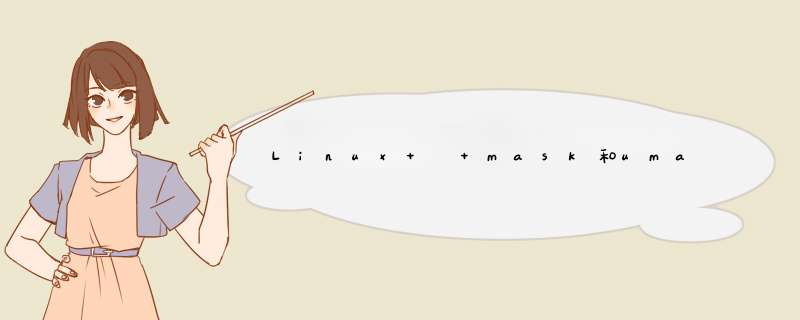
mask 权限,指的是用户或群组能拥有的最大 ACL 权限,也就是说,给用户或群组设定的 ACL 权限不能超过 mask 规定的权限范围,超出部分做无效处理。
# setfacl 和 getfacl 为用户或群组添加针对某目录或文件的 ACL 权限 [root@localhost /]# getfacl project #file: project <-文件名 #owner: root <-文件的属主 #group: tgroup <-文件的属组 user::rwx <-用户名栏是空的,说明是所有者的权限 group::rwx <-组名栏是空的,说明是所属组的权限 other::--- <-其他人的权限 [root@localhost ~]# setfacl -m u:st:rx /project #给用户st设定针对project目录的rx权限 [root@localhost /]# getfacl project #file: project #owner: root #group: tgroup user::rwx user:st:r-x <-用户 st 的权限 group::rwx mask::rwx <-mask 权限 other::---
对比添加 ACL 权限前后 getfacl 命令的输出信息,后者多了 2 行信息,一行是我们对 st 用户设定的 r-x 权限,另一行就是 mask 权限。
2 原理给 st 用户赋予访问 project 目录的 r-x 权限,此时并不能说明 st 用户就拥有了对该目录的读和访问权限,还需要和 mask 权限对比,r-x 确实是在 rwx 范围内,这时才能说 st 用户拥有 r-x 权限。需要注意的是,这里将权限进行对比的过程,实则是将两权限做“按位相与”运算,最终得出的值,即为 st 用户有效的 ACL 权限。这里以读(r)权限为例,做相与 *** 作的结果如表 1 所示:
但是,如果把 mask 权限改为 r--,再和 st 用户的权限 r-x 比对(r-- 和 r-w 做与运算),由于 r-w 超出 r-- 的权限范围,因此 st 用户最终只有 r 权限,手动赋予的 w 权限无效。这就是在设定 ACL 权限时 mask 权限的作用。可以这样理解 mask 权限的功能,它将用户或群组所设定的 ACL 权限限制在 mask 规定的范围内,超出部分直接失效。
3 示例mask 权限可以使用 setfacl 命令手动更改。不过,我们一般不更改 mask 权限,只要赋予 mask 最大权限(也就是 rwx),则给用户或群组设定的 ACL 权限本身就是有效的。
# 更改 project 目录 mask 权限值为 r-x [root@localhost ~]# setfacl -m m:rx /project #设定mask权限为r-x,使用"m:权限"格式 [root@localhost ~]# getfacl /project #file:project #owner:root #group:tgroup user::rwx group::rwx mask::r-x <--mask权限变为r-x other::---二 umask 1 介绍
Linux 是注重安全性的 *** 作系统,而安全的基础在于对权限的设定,不仅所有已存在的文件和目录要设定必要的访问权限,创建新的文件和目录时,也要设定必要的初始权限。
Windows 系统中,新建的文件和目录时通过继承上级目录的权限获得的初始权限,而 Linux 不同,它是通过使用 umask 默认权限来给所有新建的文件和目录赋予初始权限的。
# 直接通过 umask 命令获取 umask 默认权限的值 [root@192 ~]# umask 0022 [root@192 ~]# su - wangjie Last login: Sun Jan 16 12:06:10 CST 2022 on pts/1 [wangjie@localhost ~]$ umask 0002 #root用户默认是0022,普通用户默认是 0002
umask 默认权限确实由 4 个八进制数组成,但第 1 个数代表的是文件所具有的特殊权限(SetUID、SetGID、Sticky BIT)。后 3 位数字 "022" 才是本节真正要用到的 umask 权限值,将其转变为字母形式为 ----w--w-。
2 计算方式 (1)官方计算虽然 umask 默认权限是用来设定文件或目录的初始权限,但并不是直接将 umask 默认权限作为文件或目录的初始权限,还要对其进行 "再加工"。
文件(或目录)的初始权限 = 文件(或目录)的最大默认权限 - umask权限
按照官方的标准算法,需要将 umask 默认权限使用二进制并经过逻辑与和逻辑非运算后,才能得到最终文件或目录的初始权限。
(2)简略计算如果想最终得到文件或目录的初始权限值,我们还需要了解文件和目录的最大默认权限值。在 Linux 系统中,文件和目录的最大默认权限是不一样的:
对文件来讲,其可拥有的最大默认权限是 666,即 rw-rw-rw-。也就是说,使用文件的任何用户都没有执行(x)权限。原因很简单,执行权限是文件的最高权限,赋予时绝对要慎重,因此绝不能在新建文件的时候就默认赋予,只能通过用户手工赋予。对目录来讲,其可拥有的最大默认权限是 777,即 rwxrwxrwx。
接下来,利用字母权限的方式计算文件或目录的初始权限。以 umask 值为 022 为例,分别计算新建文件和目录的初始权限:
文件的最大默认权限是 666,换算成字母就是 "-rw-rw-rw-",umask 的值是 022,换算成字母为 "-----w--w-"。把两个字母权限相减,得到 (-rw-rw-rw-) - (-----w--w-) = (-rw-r--r--),这就是新建文件的初始权限。
[root@localhost ~]# umask 0022 #默认umask的值是0022 [root@localhost ~]# touch file <--新建file空文件 [root@localhost ~]# ll -d file -rw-r--r--. 1 root root 0 Apr 18 02:36 file
目录的默认权限最大可以是 777,换算成字母就是 "drwxrwxrwx",umask 的值是 022,也就是 "-----w--w-"。把两个字母权限相减,得到的就是新建目录的默认权限,即 (drwxrwxrwx) - (-----w--w-) = (drwxr-xr-x)。我们再来测试一下:
[root@localhost ~]# umask 0022 [root@localhost ~]# mkdir catalog <--新建catalog目录 [root@localhost ~]# ll -d catalog drwxr-xr-x. 2 root root 4096 Apr 18 02:36 catalog
注意,在计算文件或目录的初始权限时,不能直接使用最大默认权限和 umask 权限的数字形式做减法,这是不对的。例如,若 umask 默认权限的值为 033,按照数字形式计算文件的初始权限,666-033=633,但我们按照字母的形式计算会得到 (rw-rw-rw-) - (----wx-wx) = (rw-r--r--),换算成数字形式是 644。这里的减法,其实是“遮盖”的意思,也就是说,最大默认权限中和 umask 权限公共的部分,通过减法运算会被遮盖掉,最终剩下的“最大默认权限”,才是最终赋予文件或目录的初始权限。
3 umask默认权限的修改方法# 临时修改,一旦重启或重新登陆系统,就会失效
[root@localhost ~]# umask 002
[root@localhost ~]# umask
0002
[root@localhost ~]# umask 033
[root@localhost ~]# umask
0033
# 永久生效,则需要修改对应的环境变量配置文件 /etc/profile
[root@localhost ~]# vim /etc/profile
...省略部分内容...
if [ $UID -gt 199]&&[ "'id -gn'" = "'id -un'" ]; then
umask 002
#如果UID大于199(普通用户),则使用此umask值
else
umask 022
#如果UID小于199(超级用户),则使用此umask值
fi
…省略部分内容…
# 普通用户的 umask 由 if 语句的第一段定义
# 超级用户 root 的 umask 值由 else 语句定义即可。
# 修改此文件,则 umask 值就会永久生效。
欢迎分享,转载请注明来源:内存溢出

 微信扫一扫
微信扫一扫
 支付宝扫一扫
支付宝扫一扫
评论列表(0条)